當規劃部署 iTop 時,第一個要做的決定是關於組織的結構。
組織主要用於兩個目的:
從常用 CI 及其關係可以看出,組織是一切的源頭。
因此在將其他對象載入 iTop 之前,建立一個適當的組織結構是非常重要的。
建立組織
點選 Data Administration 選單的 Organizations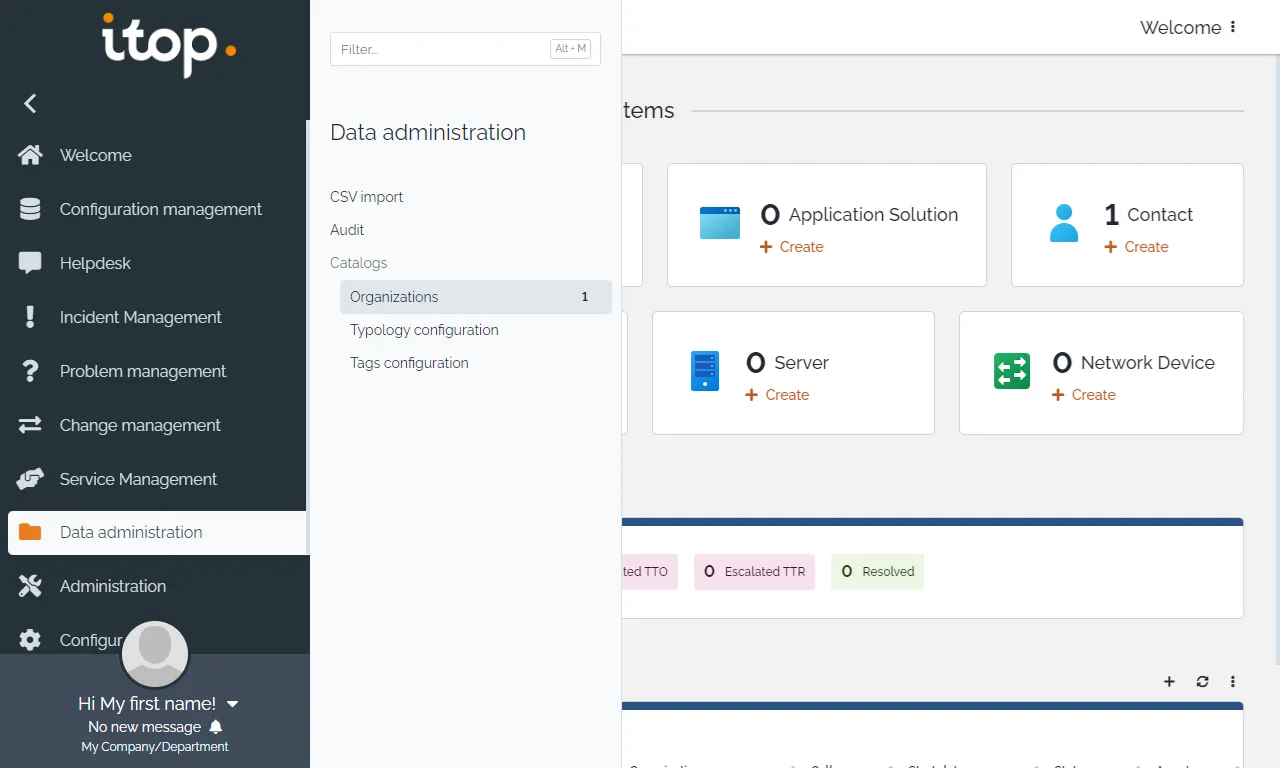
預設的組織為 My Company/Department,點選右上角的 New 符號。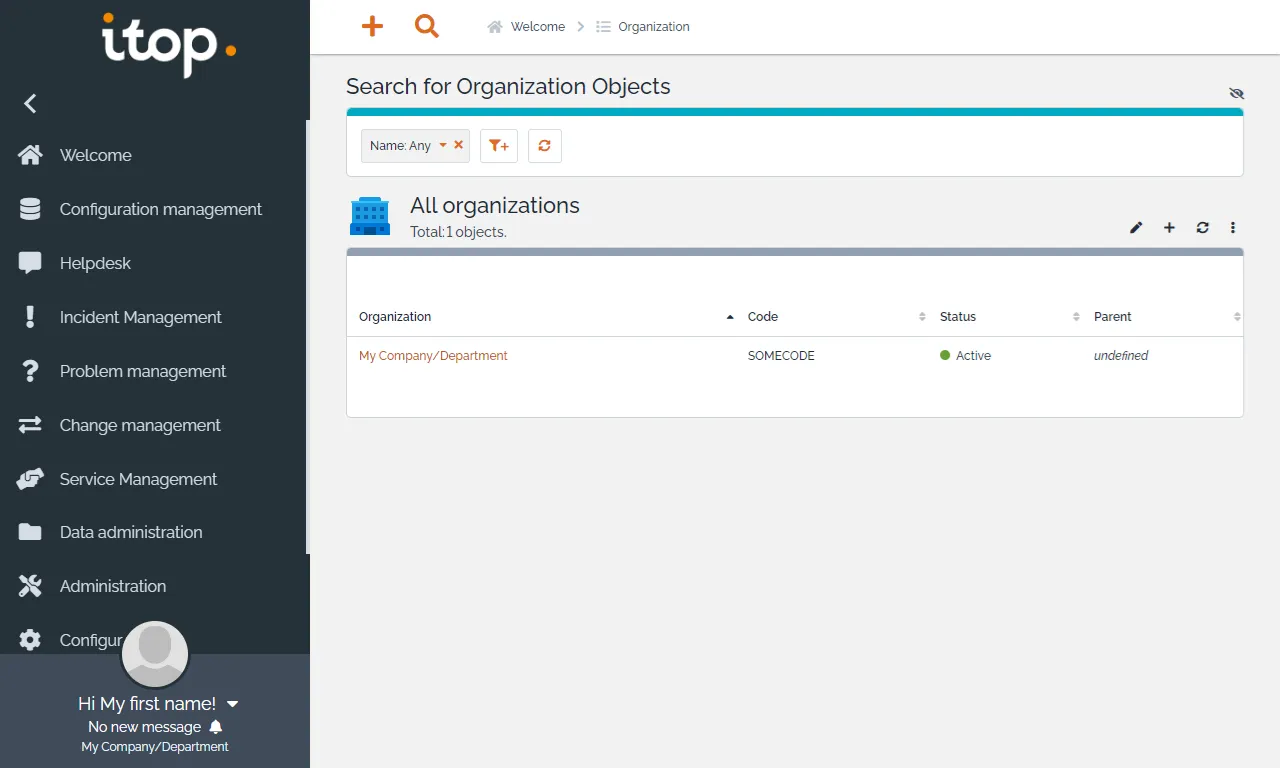
建立新的組織
填寫以下資訊
點選 Create,建立組織。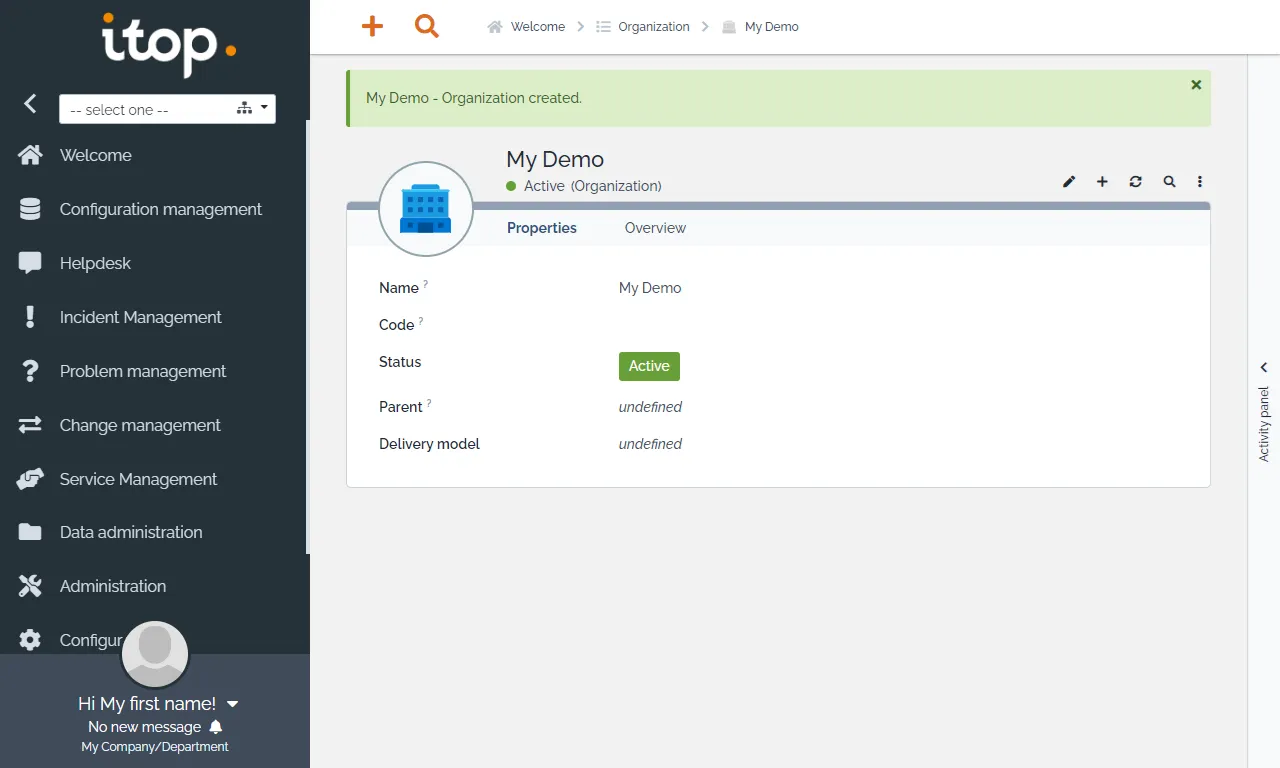
建立人員
在將使用者帳戶載入 iTop 之前,必須先創建人員。
點選 Configuration Management 選單的 New Contact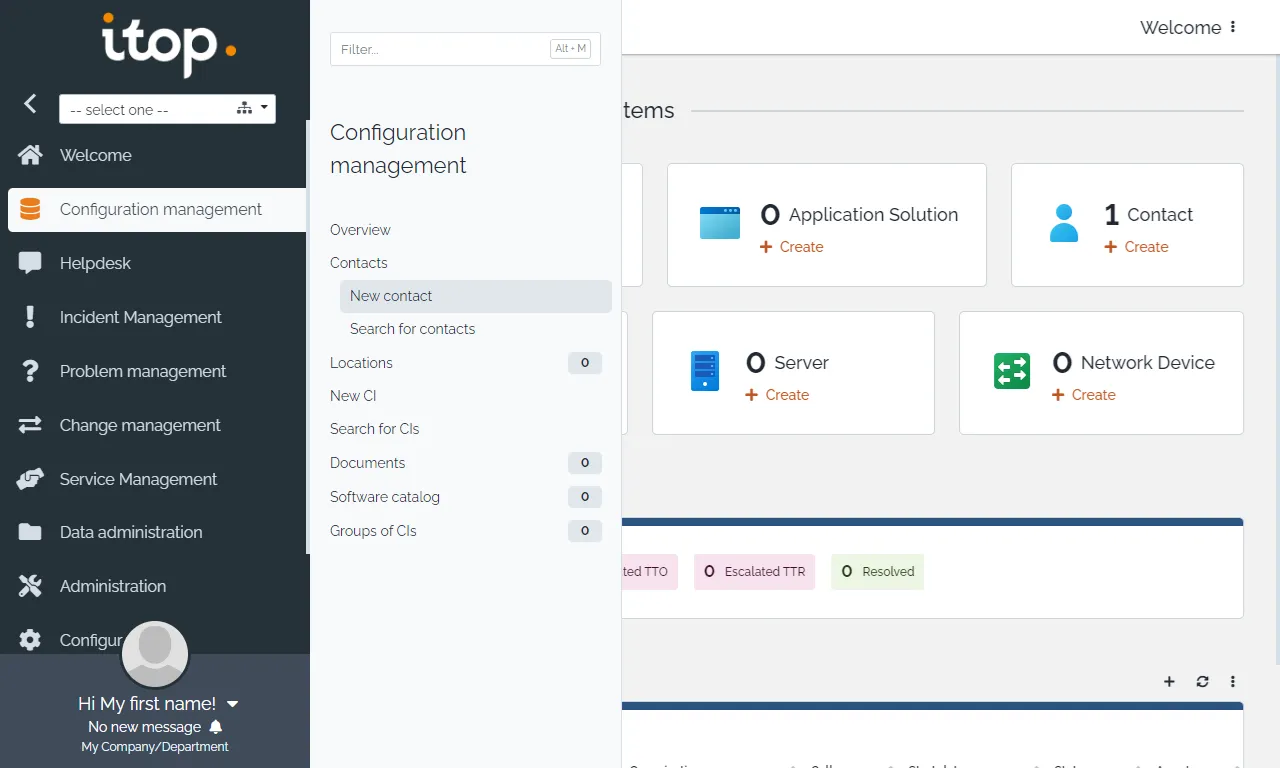
選擇 Person 類型,點選 Apply。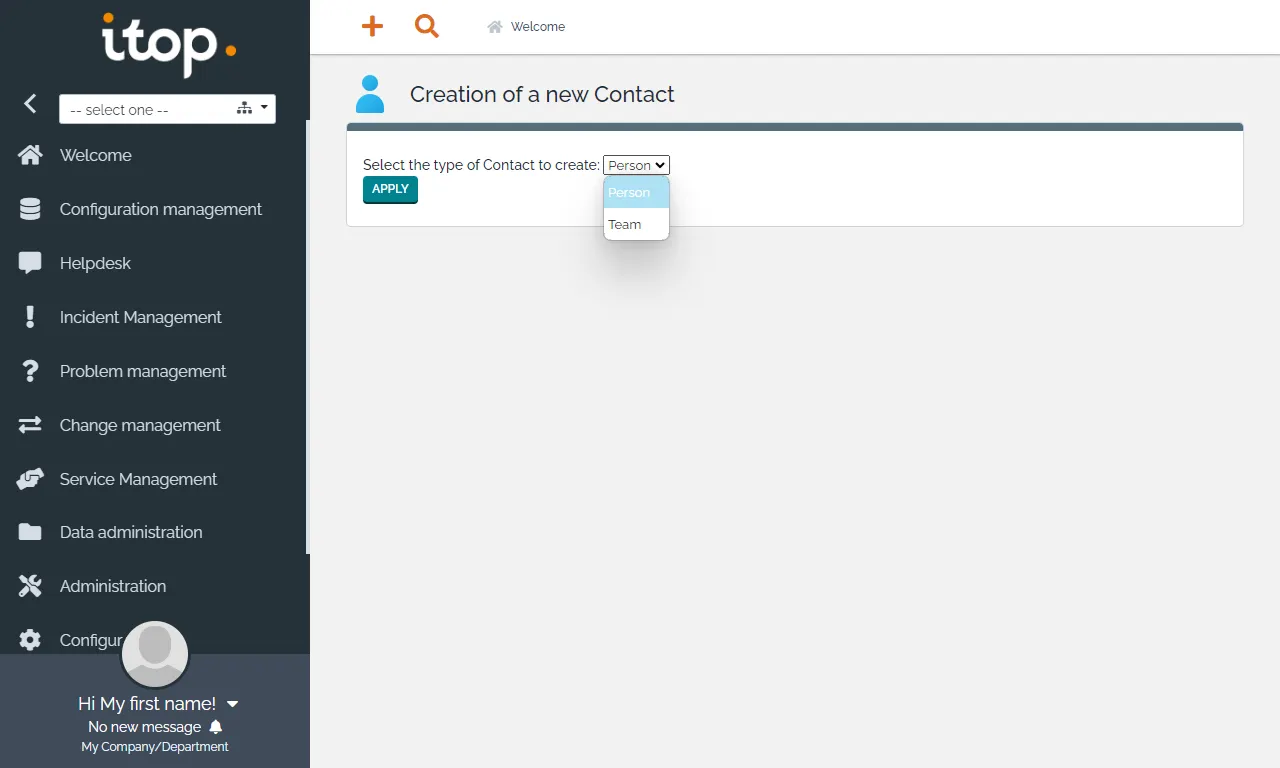
一個人員可以是多個團隊的成員,但一個人員僅能屬於一個組織。人員定義了有關聯絡人的資訊:姓名、地點、電子郵件與電話號碼等。
點選 Create,建立人員。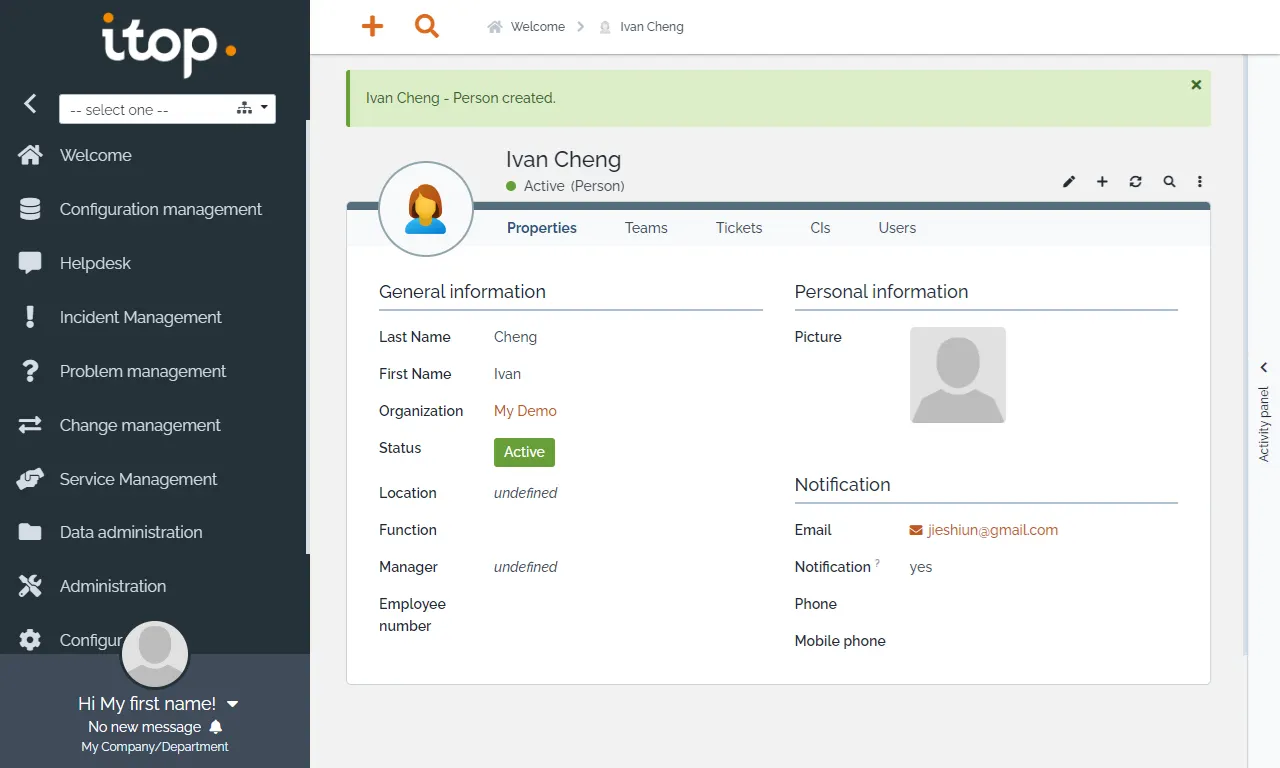
建立使用者帳戶
點選 Administration 選單的 User Accounts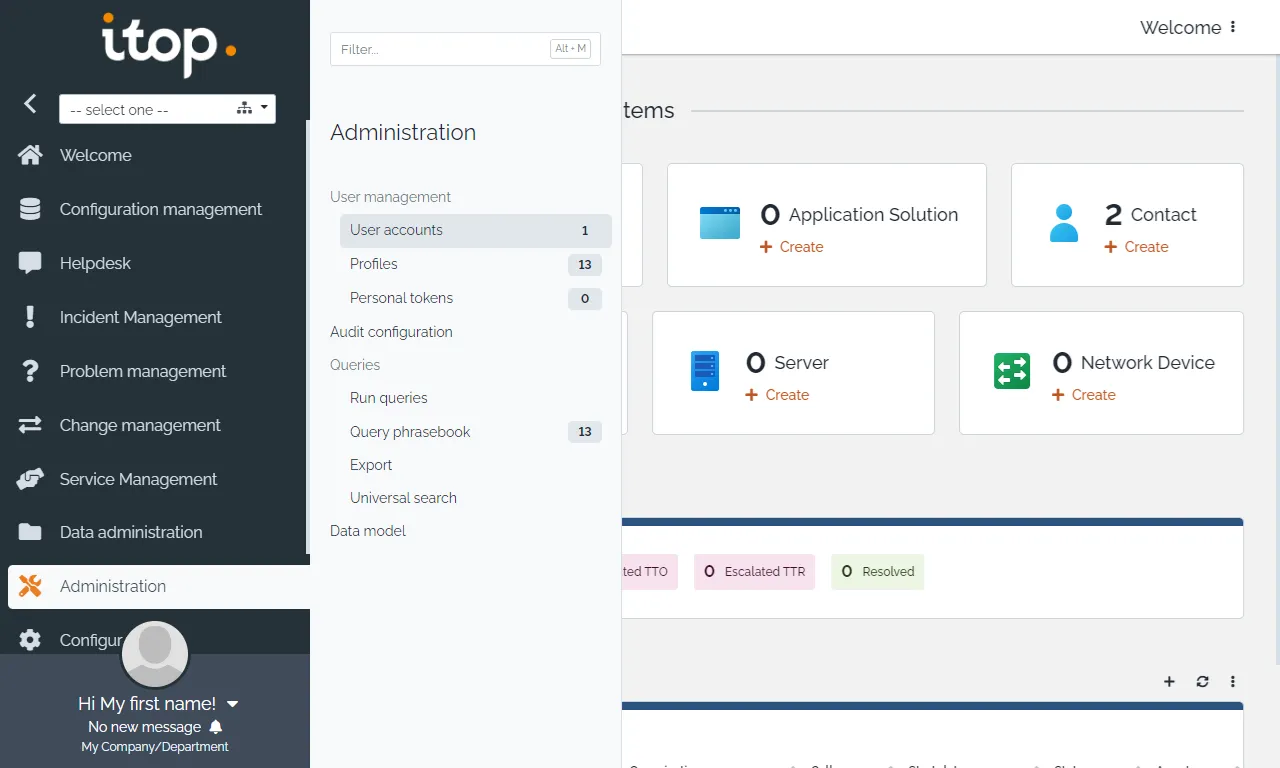
點選右上角的 New 加號符號
選擇 iTop User 類型,點選 Apply。
General Information
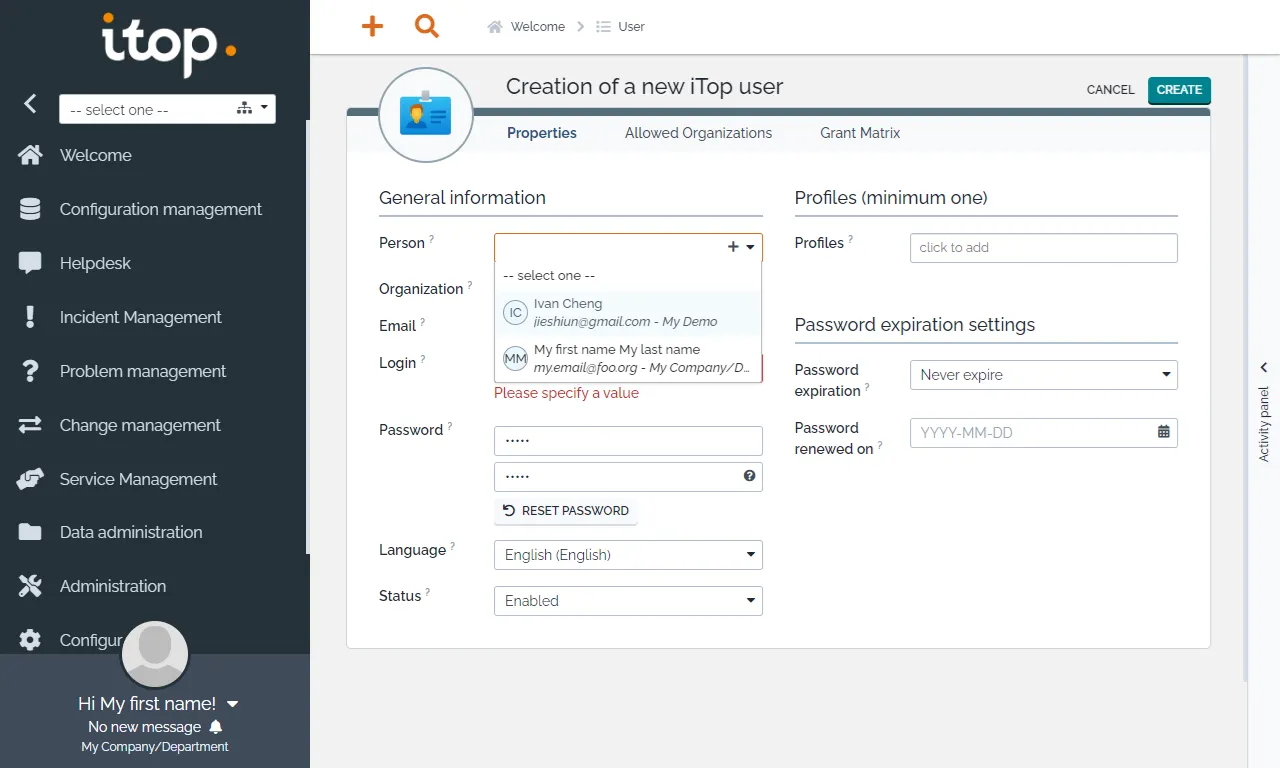
使用者帳戶定義了訪問權限和識別方法,人員則定義了有關聯絡人的資訊。
Profile
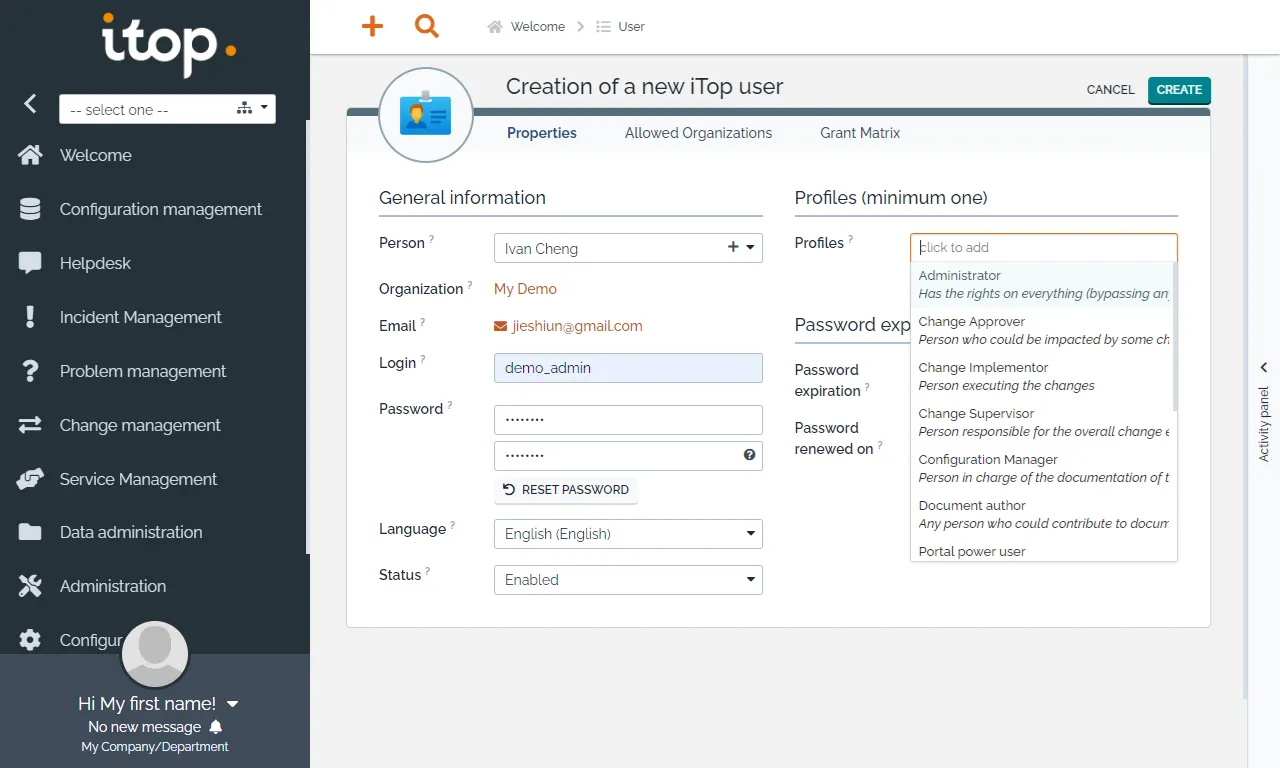
iTop 根據職務與功能提供了 13 種 Profile,後續的章節我們會再詳細說明。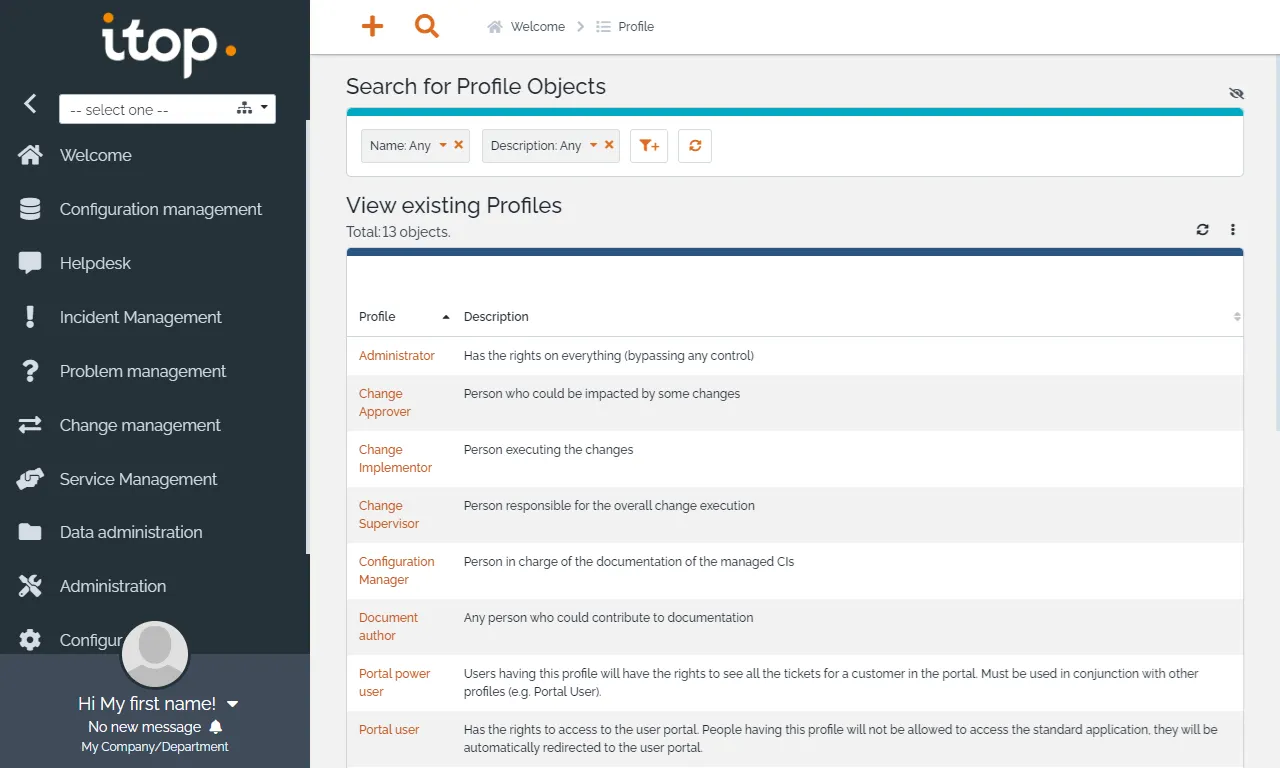
點選 Create,建立使用者帳戶。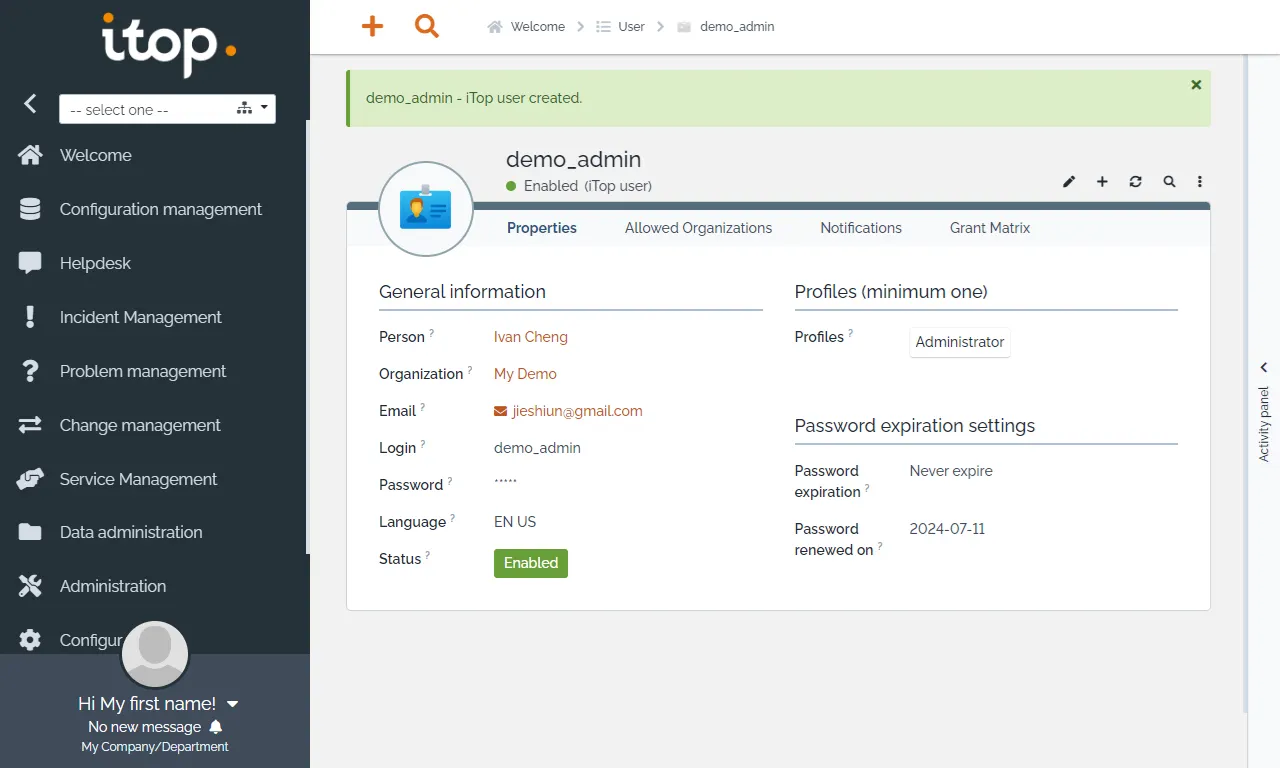
接下來就可使用新建的管理員帳戶登入進行操作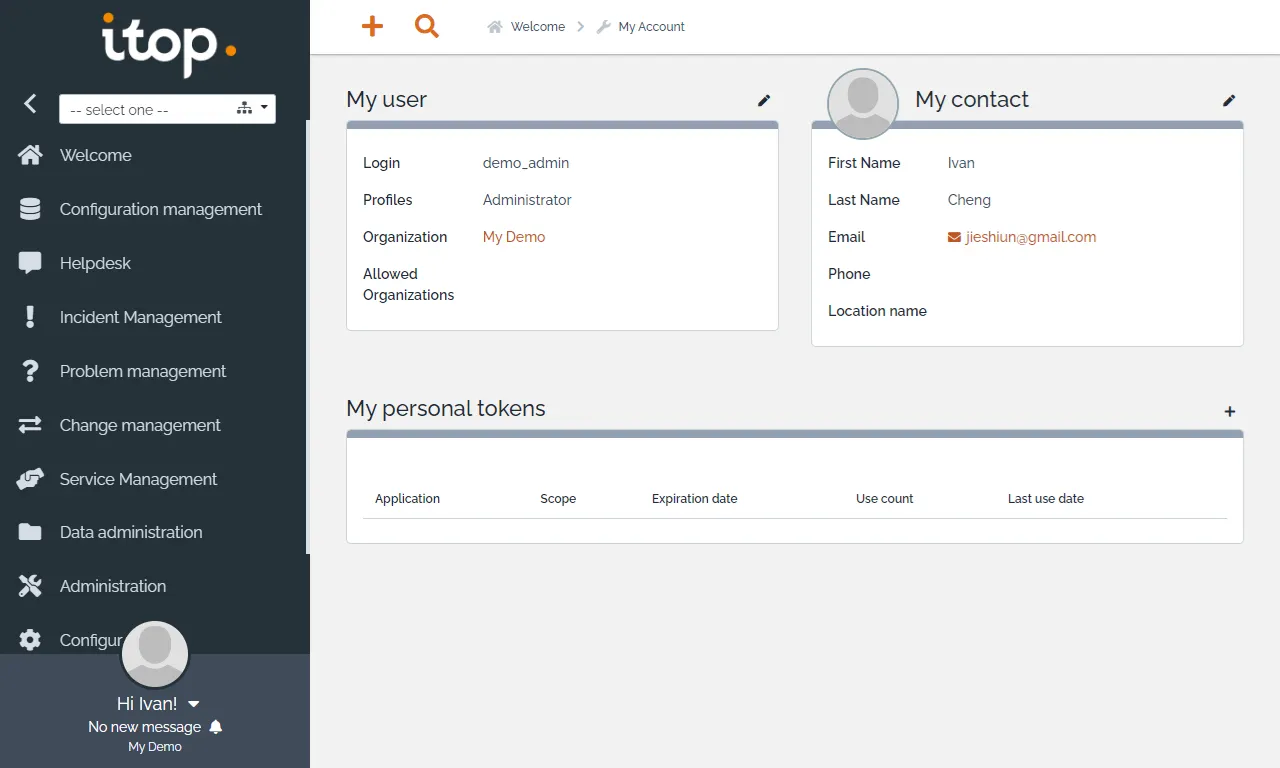
先把預設的組織給停用,之後就不會再出現在介面了。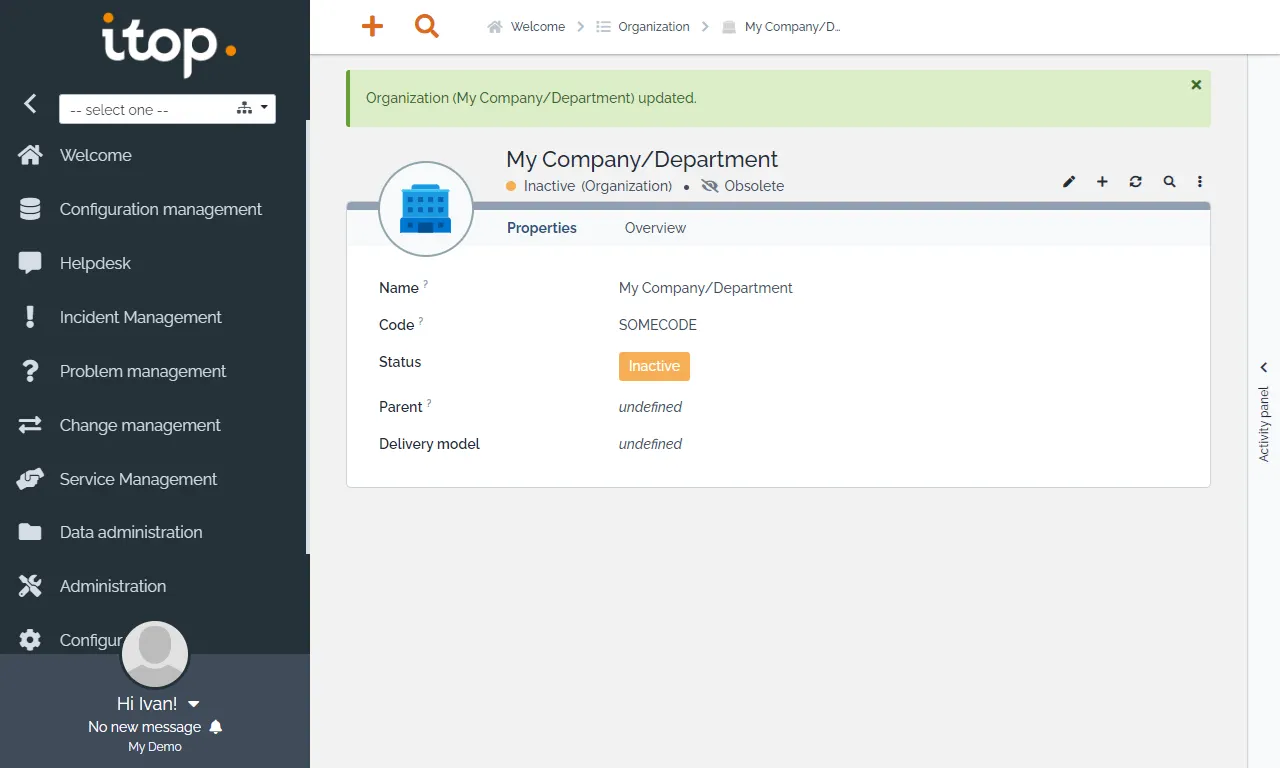
其實也可以把 My Company / Department 直接改成您的組織名稱,但我們主要想讓大家熟悉一下 iTop 的操作,能夠更了解組織(Organization)、人員(Person)、使用者帳戶(User Account)以及設定檔(Profile)之間的關聯。
下一篇我們將進入最重要的組態管理,感謝收看。
參考文件
